windows10电脑如何禁止千牛工作台?
1、在电脑左下角搜索框中输入gpedit.msc,然后点击回车键登入本地组策略编辑器。

2、在本地组策略编辑器的左边窗口中依次展开用户配置/管理模板,找到并选中系统,然后从右侧窗口中找到不运行指定的windows应用程序。

3、双击不运行指定的windows应用程序进入,使用鼠标勾选已启用,然后点击不运行的应用程序列表后面的显示。
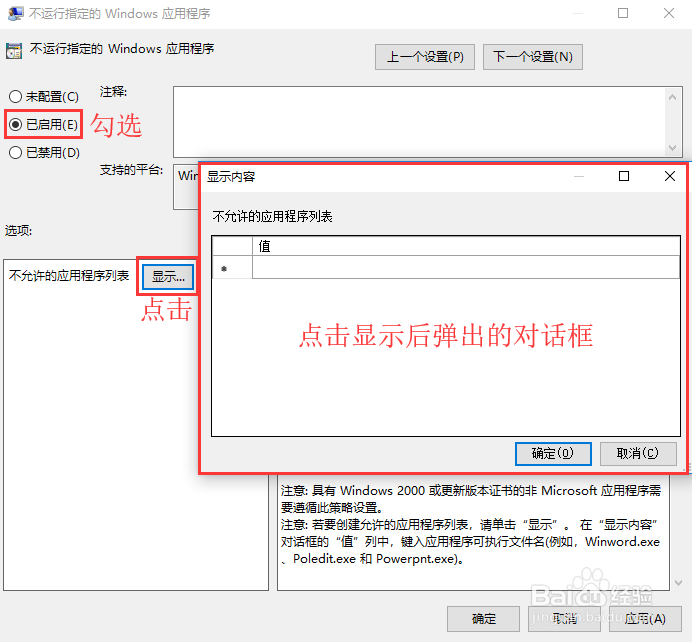
4、切换回桌面,找到千牛的快捷方式,点击右键选择属性。

5、在弹出的对话框中选择快捷方式选项卡,找到目标栏,复制AliWorkbench.exe。
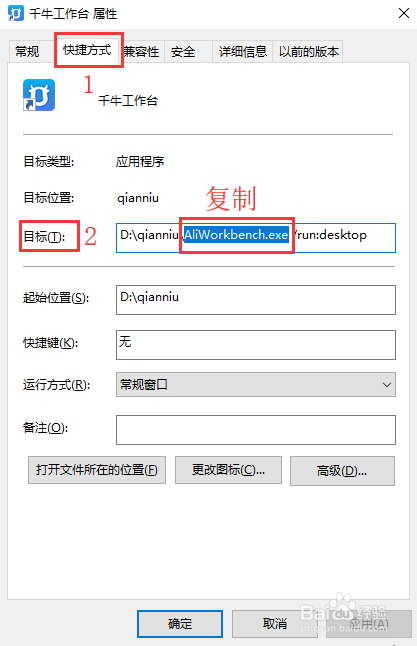
6、把步骤5中复制的AliWorkbench.exe粘贴到步骤3弹出的对话框的值中去,最后依次点击确定即可。
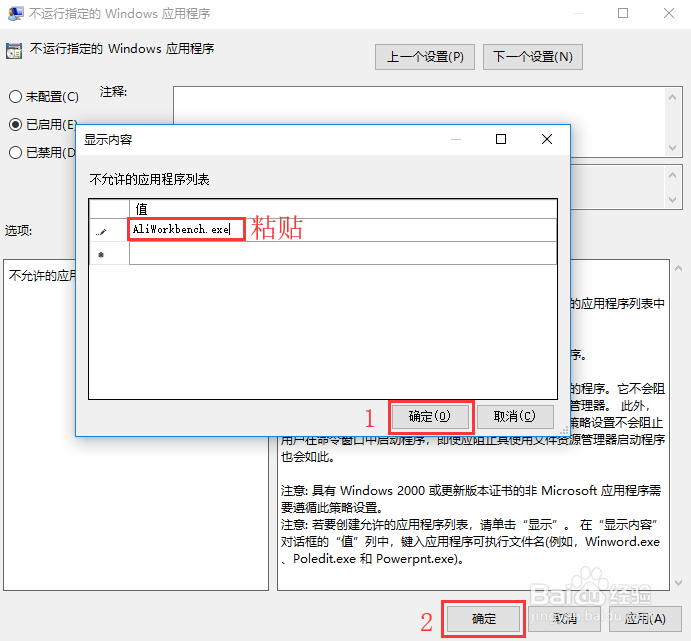
1、上述方法操作复杂电脑小白不懂,电脑高手很容易破解,因此想作为禁止的策略是挺难的,下面小编再介绍另外一种方法使用网管软件禁止千牛工作台,这里以大势至为例进行介绍。
2、百度下载大势至电脑文件防泄密系统,下载完成后解压并双击大势至电脑文件防泄密系统V14.2.exe安装,安装按照提示一步步操作即可,注意安全过程中防火墙或者杀毒软件有时候会禁止操作,全部选择允许即可,直至安装完成。
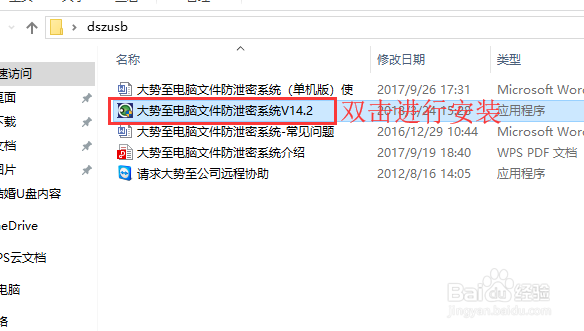
3、安装完成使用快捷键alt+f2唤出登录界面,按照界面的提示输入初始默认账号admin和密码123,点击确定登入。

4、在主界面找到网络行为控制,勾选禁止一切聊天软件即可实现禁止千牛工作台。

5、由于禁止一切聊天软件包含了目前市场主流的所有聊天软件因此一旦禁用后,基本所有的聊天软件都无法使用了,如果仅仅想禁止千牛工作台或者还包含其他几个想禁止的聊天软件,点击禁止一切聊天软件后方的+/-控件。

6、比如如果我们只需要禁止千牛工作台和阿里旺旺,那么选中其他的聊天软件,然后点击下方的删除,最后点击保存即可。

7、如果想禁止的聊天软件在规则里面并没有找到,那么点击添加,拖动放大镜到要禁止的软件窗口上方自动识别信息,识别完成后,再依次点击确定、保存即可。

8、全部设置完成后,点击后台运行,大势至电脑文件防泄密系统软件会自动隐藏到后台运行。
